
Das Windows XP SP3 wurde vollständig und fehlerfrei installiert, erst beim fälligen Neustart des Rechners tritt das Problem auf
Das Problem:
Nach dem Installieren des Windows XP Service Pack 3 über die „Windows Update“-Funktion hängt der Boot-Vorgang in der Endlosschleife.
Die Lösung:
Zuerst ist das automatische Neustarten bei Systemfehlern im Windows-Bootmenü zu deaktivieren.
Tipp hierzu: Bluescreen statt Neustart.
Dadurch wird beim nächsten Booten der Fehler ersichtlich. Die STOP-Meldung könnte in etwa so lauten:
STOP C000021. Falsche Prüfsumme für Datei wininet.dll. Die Datei wininet.dll ist wahrscheinlich beschädigt. Die Vorspannprüfsumme stimmt nicht mit der errechneten Prüfsumme überein.
HINWEIS: Es kann sich auch um eine andere DLL-Datei handeln.
Die originale Windows-Installations-CD (keine Recovery-CD) ins CD-/DVD-Laufwerk einlegen und die Wiederherstellungskonsole starten ([F8] beim Hochfahren drücken). Auf der Willkommensseite des Setups den zweiten Punkt auswählen.
„Drücken Sie die R-Taste, um eine Installation von Windows XP mithilfe der Wiederherstellungskonsole zu reparieren„.
Dann noch gleich K (Konsole) drücken, um die Wiederherstellungskonsole zu aktivieren.
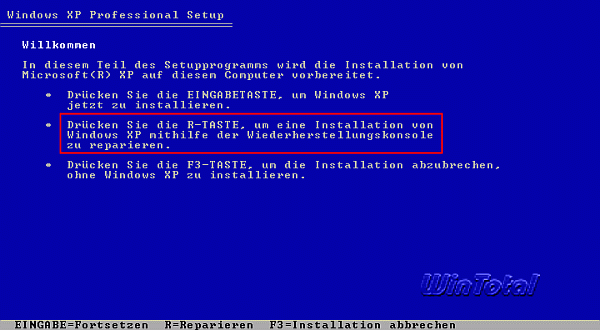
Es wird das Administratorkennwort verlangt. Wurde keins vergeben, einfach „leer_lassen“ und die [EINGABETASTE] drücken.
Hier die in der STOP-Meldung genannte DLL nehmen, wininet.dll ist hier nur als Beispiel angegeben.
Die beschädigte DLL-Datei umbenennen, z.B. in wininet_old.dll.
Dazu wechselt man ins Verzeichnis c:\windows\system32 mit dem Befehl
cd system32
und gibt dann folgenden Befehl in die Kommandozeile ein:
ren wininet.dll wininet_old.dll [ENTER]
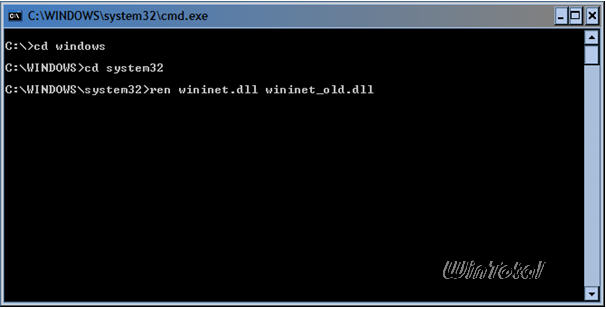
Die unbeschädigte Originaldtei muss dann ins entsprechende Windows-Verzeichnis mit dem Befehl
expand d:\i386\wininet.dl_ c:\windows\system32\wininet.dll [ENTER],
aus dem Originaldatenträger von Windows XP wiederherstellt werden (d:\ ist dabei der Buchstabe des CD-ROM-Laufwerks ggf. anpassen)
Wer die Datei auf einen anderen Datenträger schon expandiert (z.B. von einer anderen Windows-Installation) verwenden will, kann diese mit dem Befehl copy d:\wininet.dll c:\Windows\System32\ zurück ins System kopieren, wobei d:\ hier der Buchstabe des Quellpfades ist.
Danach den Rechner neu booten.
Es können noch weitere DLLs beschädigt sein.
Ob die Dateien beschädigt sind oder fehlen, bekommt man erst beim Anmelden an Windows mitgeteilt. Hier ist die Vorgehensweise wie oben nochmals durchzuführen.
Der Rechner bootet nun und man kommt problemlos zum Windows-Anmeldebildschirm und zur Benutzereingabe. Das „Windows Update“ sollte dann sofort ausgeführt werden.
Weblinks
- https://www.wintotal.de/tipparchiv/?id=1508 (Tipp: AMD-Rechner in Endlos-Neustarts nach SP3 für XP oder Error 0x0000007E (0xC0000005))


 (20 votes, average: 4,80 out of 5)
(20 votes, average: 4,80 out of 5)